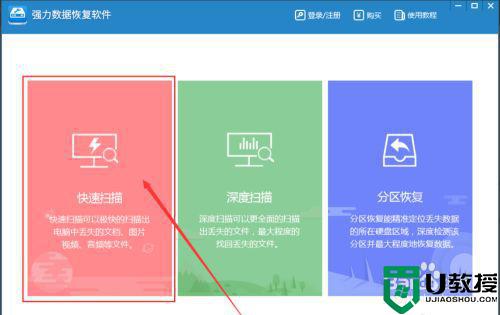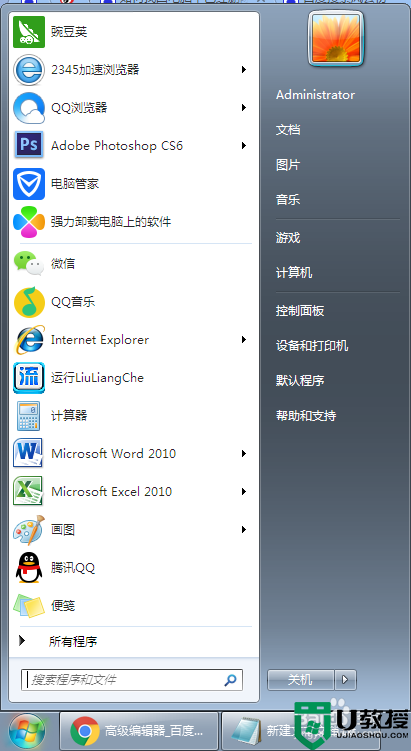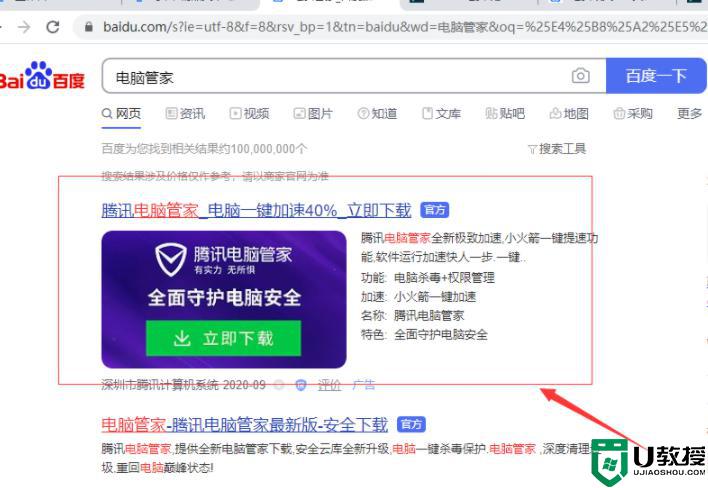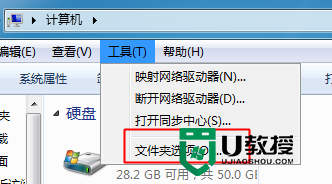电脑文件丢失怎么找回来 电脑文件凭空消失了怎么恢复

电脑文件丢失怎么找回来?
方法一、
1.文件丢失了有可能是被电脑中的病毒给隐藏起来了,这个时候只需要取消勾选隐藏就可以找回,打开文件夹窗口,在文件的左上角资源管理器中点击【查看】,在弹出的标签栏中勾上【隐藏的项目】,然后文件列表栏中就会显示出被隐藏过的文件;
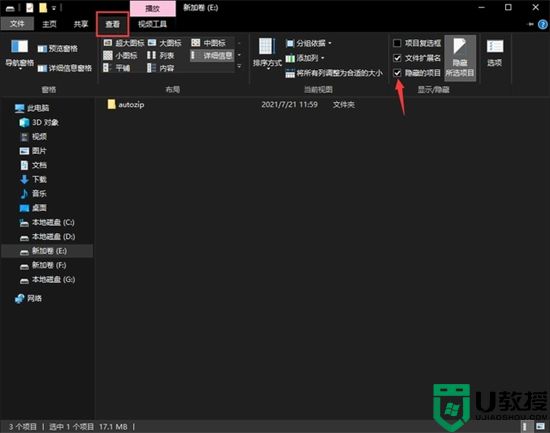
2.选择被隐藏的文件后,鼠标右键选择【属性】,取消勾选【隐藏】点击【确定】就可以取消隐藏找回丢失文件。
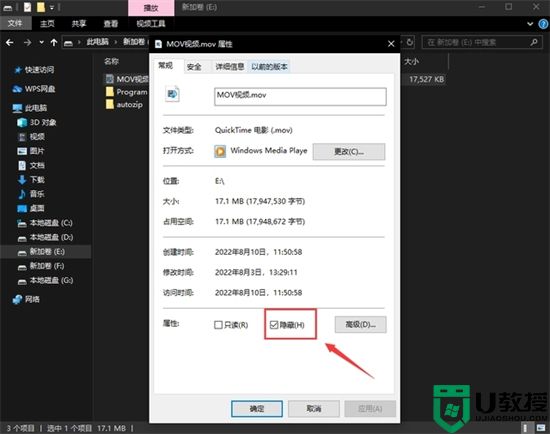
方法二、
1.双击桌面回收站,然后找到丢失的数据;
2.右键单击想要恢复的数据,然后单击“还原”即可将数据恢复到原始位置。
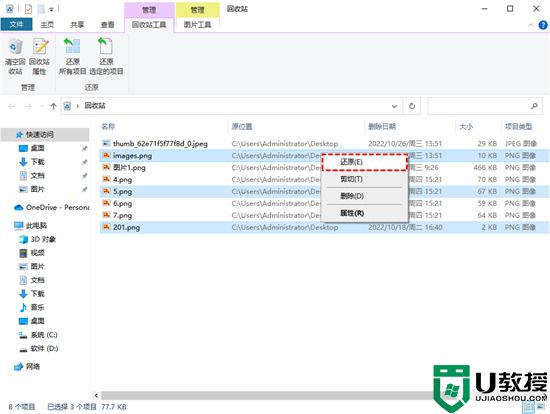
方法三、
1.打开控制面板 > 系统和安全;
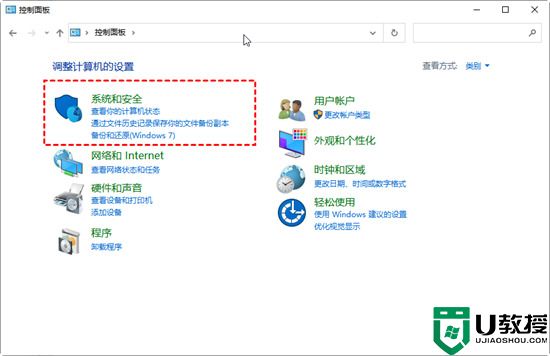
2.单击文件历史记录;
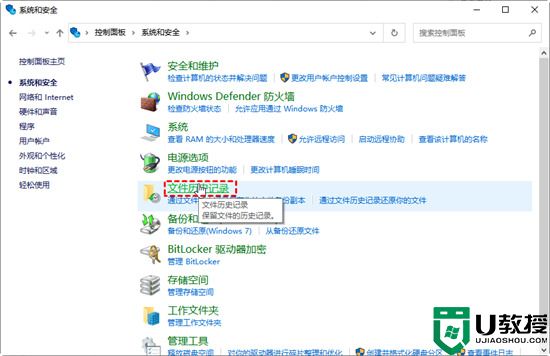
3.选择“还原个人文件”,请确保你的文件历史记录已打开;
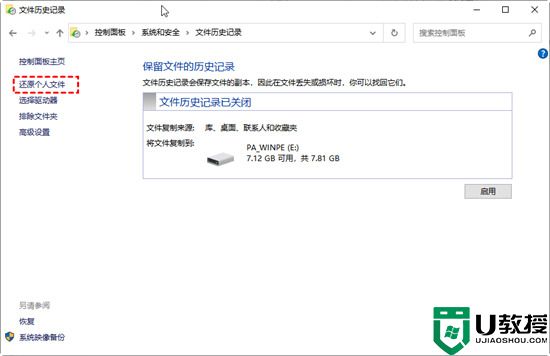
4.选择你需要恢复的文件,然后单击“还原”图标即可。
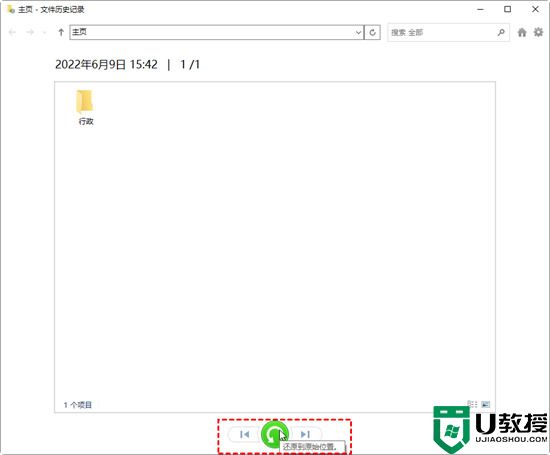
方法四、
1.通过专业的数据恢复工具“风云恢复大师”找回文件;
2.下载安装软件之后,直接打开进入到主页面,选择想要恢复文件的硬盘位置后,直接点击【开始扫描】;
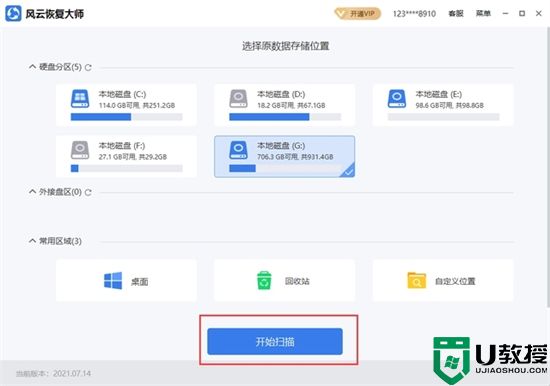
3.进入到扫描界面后,等待磁盘的扫描加载,几十秒就可以完成扫描;
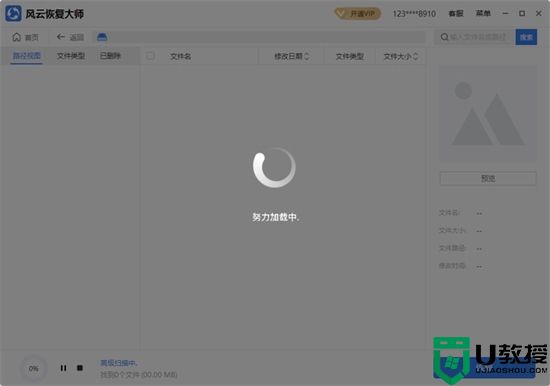
4.完成扫描后可以查看到磁盘中文件的路径视图、文件类型、已删除栏,大家可以选择想要恢复的丢失文件,直接将文件打上勾后,点击右下角的【恢复】按钮,根据提示进行下一步操作,保存恢复文件即可还原到丢失前的位置上。
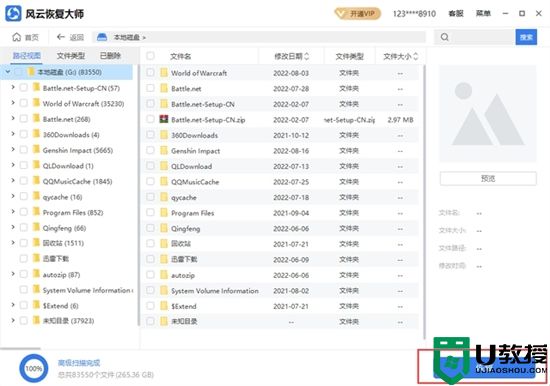
以上就是小编为大家带来的电脑文件丢失怎么找回来的方法了,希望能帮助到大家。